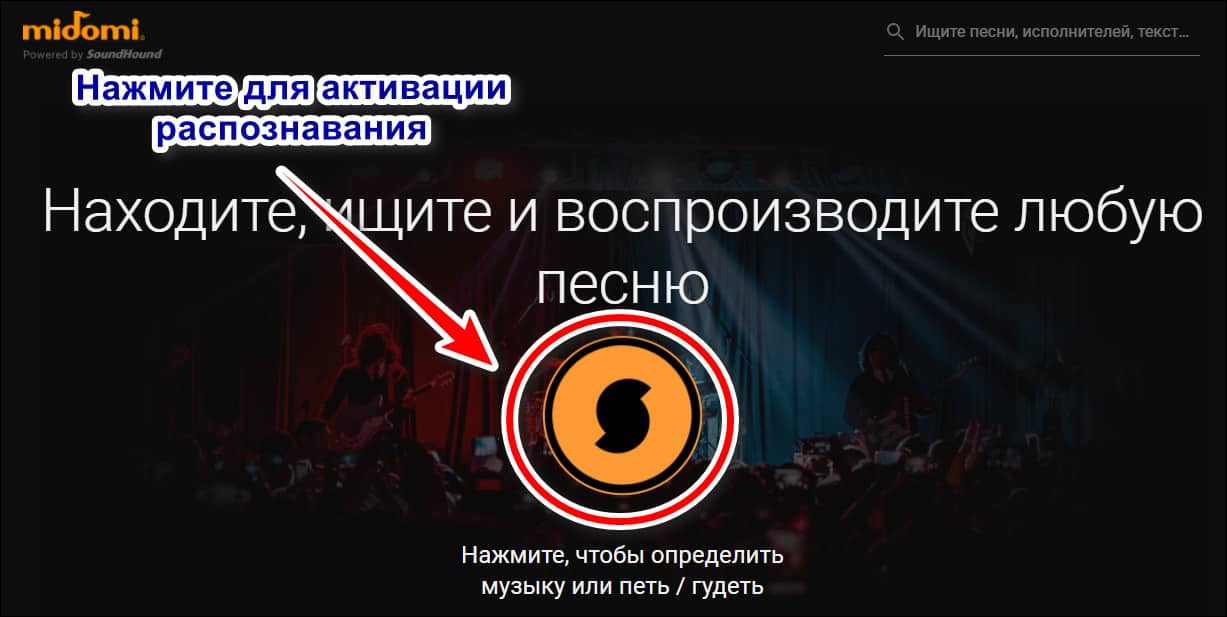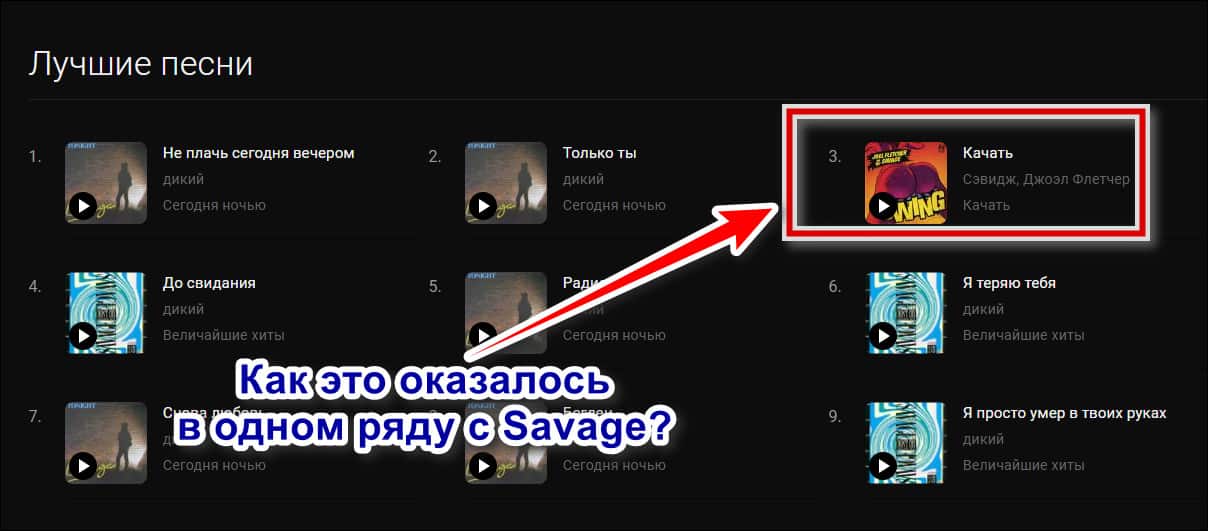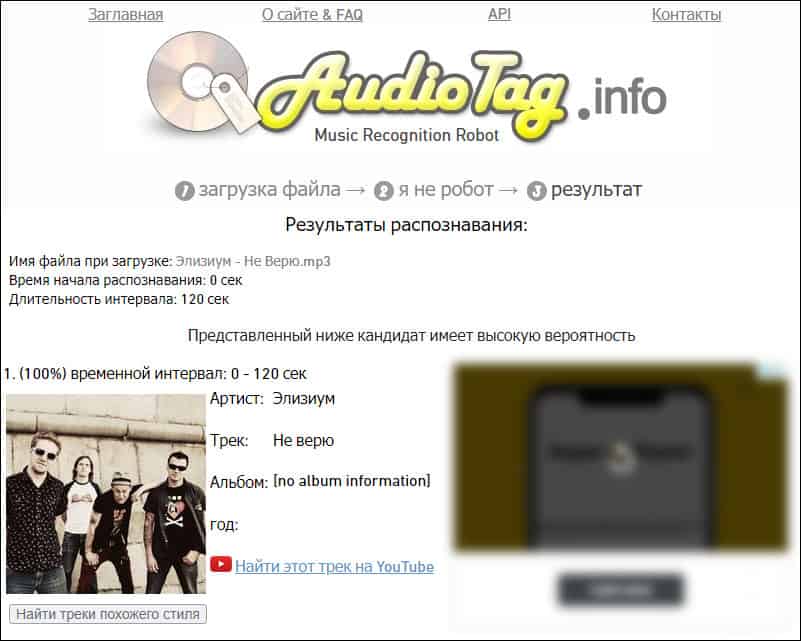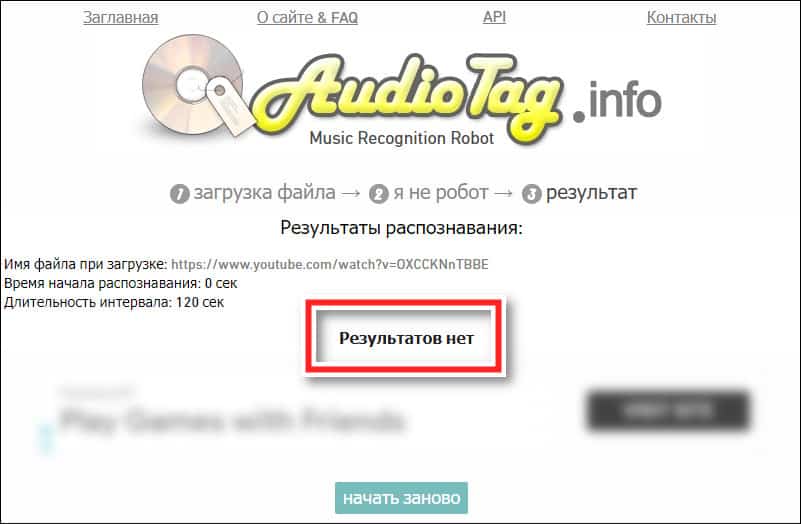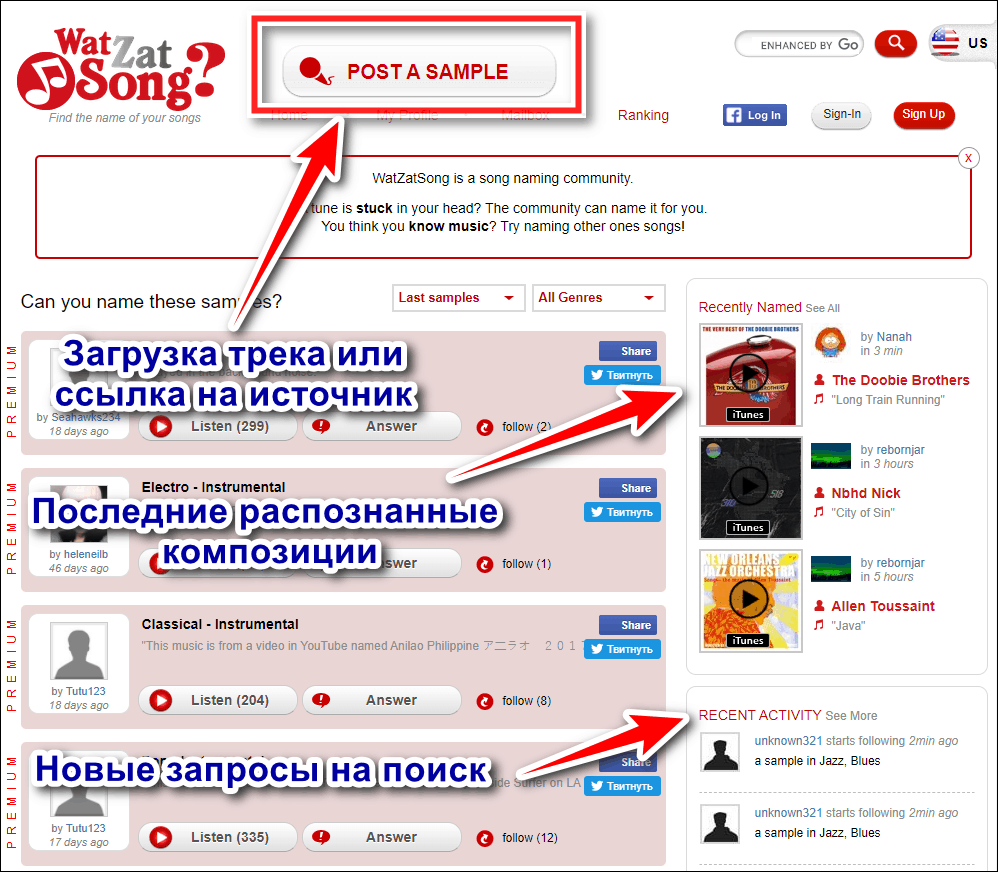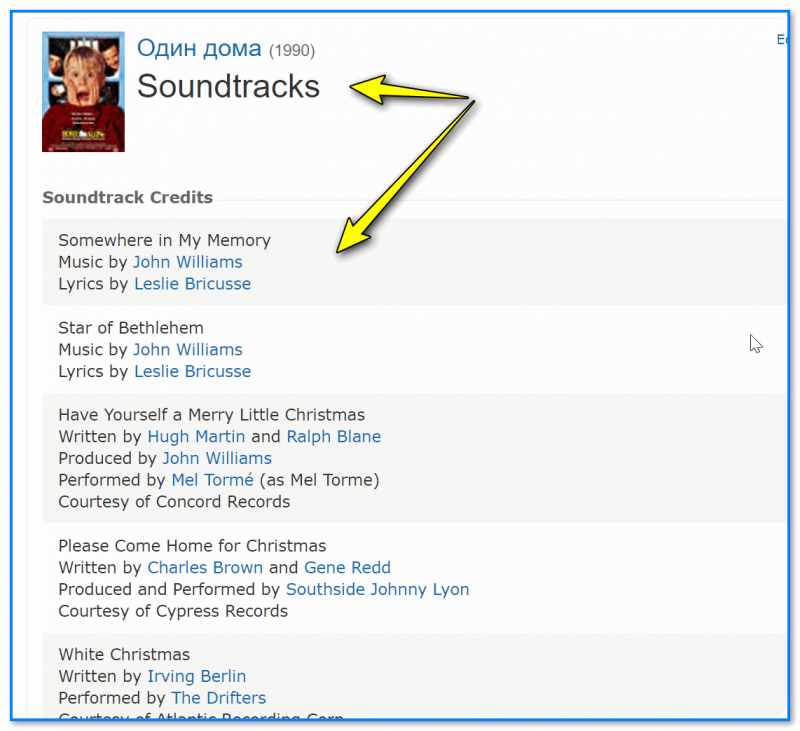Как найти песню, не зная её названия
Знакомая ситуация: в голове крутится одна и та же композиция, но вспомнить название, хоть убей, не получается? Лайфхакер поможет определить трек, если вы помните хотя бы пару слов, услышали знакомую мелодию по радио или в состоянии напеть мотив.
Если вы помните текст
Самая простая ситуация. Если вы помните слова песни (хотя бы парочку), можно найти её название через любой поисковик.
- Введите в строку поиска запомнившуюся фразу.
- Не помогло? Введите ту же строку с дополнительным запросом «текст песни» или «слова песни».
- Если композиция на иностранном языке, составляется запрос со словом lyrics.
- Язык композиции вам не знаком? Попробуйте поискать транслитерацию: запишите слова так, как услышали. Возможно, вам повезёт.
Если вы помните, где услышали песню
Вы переключаете радиостанции одну за другой и внезапно слышите последние ноты той самой — любимой и желанной — песни. А диджей тем временем включает следующую композицию, безжалостно забыв озвучить название предыдущей. Что делать в этой ситуации?
- Запоминаем название радиостанции и точное время, когда звучала искомая песня.
- Если станция популярна, у неё точно есть сайт. А на сайте нередко дублируют плейлист, прозвучавший в эфире.
- В плейлисте найдите название песни, игравшей в те часы и минуты, которые вы запомнили. Готово!
- Если сайта нет (но найти песню вам требуется позарез), действуйте решительно: позвоните в офис и спросите напрямую. Мы, конечно, не советуем обрывать телефоны местных радиостанций, но если нужда крайняя…
Чтобы вам было удобнее, вот ссылки на плейлисты популярных российских радиостанций:
- «Европа Плюс»,
- «Русское Радио»,
- «Радио Рекорд»,
- DFM,
- «Радио ENERGY»,
- «Авторадио»,
- «Дорожное радио».
Если вы помните мелодию
Когда иные методы не помогают, но музыка в голове не замолкает, пора браться за тяжёлую артиллерию — программы для распознавания мелодий.
Как найти песню с помощью компьютера
- AudioTag.info. Распознаёт композицию онлайн по загруженному файлу или URL. Поможет, если у вас есть микрофон или надо идентифицировать безымянный Track01.mp3. Интерфейс простой и понятный: выгружаете музыкальный файл, вводите капчу, получаете результат.
- Midomi. На главной странице сайта нажмите на кнопку Click and Sing or Hum и, собственно, напойте или намычите запомнившийся отрывок песни. Результаты поиска вы можете отфильтровать по жанру и языку исполнения. Как показал личный эксперимент, сервис лучше работает с иностранными композициями.
- Пользователи macOS и Windows могут подключить к поиску песен десктопную версию Shazam. Утилита работает в фоновом режиме и позволяет узнать название любой композиции, звучащей поблизости.
- MooMa.sh — специальный онлайн-сервис для распознавания саундтреков из видео на YouTube или Vimeo. Лайфхакер уже тестировал MooMa.sh и остался доволен.
Как найти песню с помощью телефона
- Shazam. Установите приложение на свой смартфон, откройте, нажмите кнопку на главном экране и напойте мотив. С вероятностью более 90% искомая композиция будет найдена.
- SoundHound. Не отстаёт по популярности от предыдущего приложения, но отличается некоторыми тонкостями. Этот сервис позволяет искать музыку по известным строчкам текста, а в своей базе данных содержит чуть больше малоизвестных и андеграундных исполнителей.
Загрузить PDF
Загрузить PDF
Если в вашей голове плотно засела песня и она сводит вас с ума, есть выход! Программное обеспечение, доступное на вашем компьютере и телефоне позволит проанализировать мелодию песни и составить список вариантов, для вашего выбора. Также возможен эффективный поиск песни в интернете, который позволит составить более короткий список вариантов для вашего выбора. Не позволяйте более этому свести вас с ума. Прочтите специальные инструкции, которые помогут найти песню, о которой вы ничего не знаете.
-
1
Используйте Shazam или MusicID. Это популярные приложения, которые анализируют мелодию и находят песни из своей базы данных записей. Если в вашем телефоне есть приложение Shazam и у вас не выходит опознать песню, которую вы слушаете и о которой ничего не знаете, активируйте приложение, удерживайте источник аудио и ждите результата.[1]
- Shazam может быть использован в iPhone, Blackberry, Android и во многих других мобильных устройствах. Она работает также на iPad-ахи iPod-ах. Установление MusicID на iPhone стоит несколько долларов и его также можно использовать на других устройствах.
- Эти приложения обычно не работают при живых концертах. Если группа, которую вы слушаете, делает кавер, но вы не можете точно опознать его, вам следует воспользоваться другим методом для опознания песни.
-
2
Запишите песню на свой телефон. Даже если вы можете проиграть только краткую часть песни, которая вам нравится, и вы хотите найти, вы можете загрузить ее в AudioTag для того, чтобы найти песню в базе данных, когда вы вернетесь к компьютеру.
- По крайней мере, у вас есть запись песни, которую вы можете проиграть для друзей или любителей музыки, возможно, они смогут узнать песню.
-
3
Напевайте ее. В вашем мобильном вы можете напевать мелодию с помощью бесплатно доступного приложения SoundHound. Приложение проанализирует мелодию, которую вы напеваете, и предложит список возможных вариантов. Midomi сервис выполняет ту же функцию на компьютере. .
- Оба эти приложения обычно намного эффективнее для современных песен. При попытках вспомнить название песни, которую обычно напевал ваш дедушка во время работы, вам будет сложнее пользоваться этими приложениями, вам могут потребоваться другие методы.
- NameMyTune и WatZatSong также массовые опции, которые работают, в основном, подобно выше описанным. На этих сайтах вы можете загрузить вашу композицию (или сами попытаться напеть и описать песню) и другие люди предложат вам варианты.
-
4
Сыграйте музыку на виртуальной клавиатуре. Если у вас есть музыкальный слух и вы владеете элементарными знаниями клавиш, вы сможете ввести мелодию в Musipedia или MelodyCatcher и найти ее.[2]
- Эти сайты работают лучше для классической музыки без слов и других типов не-поп музыки, потому что у них немного другая база данных материалов для анализа.
Реклама
-
1
Поищите в Google в кавычках любые слова из песни, которые вы помните. Введите в Google любые слова, которые помните, обязательно добавьте кавычки вокруг текста. Это сократит круг поиска именно до этих слов в этом порядке, так даже если все, что вы помните “she said you would be mine,” будет легче найти ее, если сгруппировать их с помощью кавычек.
-
2
Поищите контекст песни, чтобы помочь сузить поиск. Если вы ищете песню, которую вы услышали во время вступительных титров Телевизионных шоу, поищите Песня, звучащая в конце шестой серии сериала Клан Сопрано, пятый сезон или Песня в рекламе Мазды’’.
- Если вам кажется, что вы уже близко, лучше использовать iTunes. Если вы услышали песню в телешоу или в фильме, поищите саундтрек в iTunes. Если вы нашли его, проиграйте бесплатно образцы каждой песни в альбоме, просто наведя курсор мыши на номер трека и нажав на появившуюся голубую кнопку Play.
- Вы также можете попытаться поискать песню на YouTube, после того как сузите рамки поиска хотя бы чуть-чуть.
-
3
Найдите через исполнителя, описав его. Опишите кто поет эту песню, женщина, мужчина или группа, любое другое описание песни, которое вы сможете вспомнить. Спросите себя, звучала ли песня знакомо? Звучал ли голос по-особому? Может ли это кто-то, кого вы уже слушаете или кто вам нравится? Если вам кажется, что звучание довольно похоже на исполнителя или группу, которых вы уже слушали, проверьте их сайты или фан-страницы, возможно, у них есть новые релизы, прослушайте их.
-
4
Слушайте радио Диджей. Если вы услышали песню по радио, старайтесь остановиться на момент и послушать. Диджей может обсудить песню, которую он или она только что прокрутил. Позвоните на радиостанцию или посетите сайт станции, возможно, они публикуют список песен, которые ставили за день.
Реклама
Советы
- Старайтесь сделать текст, который вы вводите, ясным, избегайте таких слов, как и, или, но и так далее.
Реклама
Об этой статье
Эту страницу просматривали 137 355 раз.
Была ли эта статья полезной?
Услышали песню в ресторане, на улице или вечеринке, и ее фрагмент теперь постоянно крутится в голове, не давая покоя? Выход есть! Современные технологии позволяют отыскать на просторах интернета любую, даже малоизвестную музыкальную композицию хоть по фразе, хоть по нескольким нотам в припеве. Теперь вы сможете легко найти и добавить в свой плейлист тот самый трек, который так зацепил вас в видеоклипе на YouTube или TikTok, кинофильме или сериале. Для поиска потребуется специальный распознаватель музыки, и в этой статье мы расскажем, как найти песню по мелодии через телефон или компьютер самому разными способами.
Как найти музыку на компьютере
Если вы хотите найти неизвестную композицию без Шазама, можно использовать инструменты для компьютера. Существуют различные приложения и онлайн-платформы, которые позволяют определить трек по припеву, словам или короткому отрывку из мелодии.
Midomi
Веб-приложение для поиска неизвестных музыкальных композиций через микрофон. Для идентификации мелодии нужно просто открыть сайт в браузере и напеть фрагмент, который вы помните. Для этого понадобиться хорошая гарнитура, или вы можете подключить телефон к компьютеру как микрофон. После проверки платформа предложит несколько наиболее подходящих вариантов.
Данный способ предназначен для пользователей, которым нужно быстро найти трек, прочитать лирику, посмотреть видеоклипы различных исполнителей и прослушать небольшую часть песни. Чтобы найти музыку онлайн по звуку на компьютере, перейдите на веб-страницу Midomi. Затем следуйте инструкции:
- Кликните по оранжевой кнопке. Разрешите доступ к микрофону и напойте или настучите фрагмент. Также с помощью сервиса можно узнать, какой аудиотрек играет рядом прямо сейчас.
- По завершении анализа вам будет предложен наиболее подходящий вариант. Вы можете прослушать часть аудио, нажав на обложку альбома, или сразу перейти на сайт для стрима.
Появится надпись «Listening»
Если вы знаете текст аудиозаписи, вы можете ввести данные в поле поиска. Оно расположено на верхней панели.
Опция поиска находится в правом верхнем углу (отмечена на картинке)
Результат поиска песни по напеву в сервисе
Плюсы:
- обширная коллекция аудиозаписей;
- определяет звук с динамиков;
- поиск данных по звуку или лирике.
Минусы:
- интерфейс платформы представлен только на английском;
- иногда неправильно определяет аудио.
Ритмотека
Русскоязычный ресурс, который позволяет наиграть мелодию на клавиатуре и найти песню по ритму на ПК. Чтобы сделать поиск более точным, портал предлагает установить различные фильтры: жанр, темп, эмоции, язык и т.д. Сервис подойдет пользователям с хорошим музыкальным слухом и памятью. Без настукивания точного ритма сайт не найдет нужный аудиоматериал.
Для использования функций перейдите на сайт Ритмотеки. Затем следуйте пошаговому алгоритму:
- Выберите тип музыки: классическая или современная. Также можно указать дополнительные критерии. Для этого нажмите на верхней панели на «Еще фильтры».
- Используйте любые кнопки клавиатуры для настукивания мотива. Одно нажатие означает бит, слово и другие ключевые особенности записи. Лучше всего обозначить ритм известной части песни, например, припев.
- Портал предложит несколько треков, которые повторяют или отдаленно похожи на созданный вами ритмический рисунок. Если среди предложенных звуков нет нужного, вы можете кликнуть «Заново» и повторить попытку.
Фильтры для поиска мелодии в Ритмотеке
Кликните «Искать» после того, как закончите настукивать отрывок песни
Сервис моментально отобразит список похожих композиций
Плюсы:
- есть подробное обучающее видео;
- точная настройка поиска по фильтрам;
- игра мелодии на клавиатуре компьютере или ноутбука;
- меню на русском.
Минусы:
- база содержит только хиты;
- сложно настучать правильный ритм, если есть проблемы со слухом;
- для идентификации нельзя напеть песню голосом.
Если вас интересует кусок мелодии, который вы услышали в видео, то вместо настукивания и напева, вы можете просто извлечь аудиодорожку из клипа. Так вы сможете загрузить фрагмент в распознаватель, например, Audio Tag, и быстро найти название песни. Вытащить звуковую дорожку из видео можно с помощью простого редактора АудиоМАСТЕР. Он позволит улучшить звучание, убрать помехи и сохранить материал в популярном формате.
Audio Tag
Простой сервис, который позволит загрузить отрывок песни и узнать название и исполнителя онлайн. Также вы сможете вставить ссылку на видеоклип с YouTube, Coub и других видеоплатформ. Audio Tag достаточно 15-секундного куска для определения названия, исполнителя, альбома и прочих сведений.
Портал предназначен только для идентификации загруженных файлов или звуковой дорожки из клипов. Вы не сможете напеть мотив или ввести текст. Как узнать название песни по отрывку мелодии онлайн бесплатно? Откройте веб-страницу Audio Tag в браузере. Затем выполните следующие действия:
- Щелкните по команде «Выберите файл» и укажите материал с жесткого диска. Либо выберите опцию «Введите линк» для распознавания дорожки из ролика.
- Веб-приложение предложит несколько похожих звукозаписей. Если ничего не найдено, вы можете разделить аудиофайл на несколько частей в программе для нарезки музыки. И попробуйте каждый фрагмент отдельно.
Загрузите кусочек мелодии и дождитесь завершения обработки
Результат проверки
Плюсы:
- анализ небольшого звукового фрагмента;
- полностью бесплатный основной функционал;
- распознавание аудио из видеоролика;
- пользователи самостоятельно добавляют аудиозаписи в базу данных;
- импорт мультимедиа любого размера.
Минусы:
- не распознает многие звукозаписи;
- для идентификации нужно каждый раз вводить капчу;
- много рекламы.
Musipedia
Сайт, который находит песню по напеву через микрофон, по нотам, высоте тона или ритму. Вы сможете указать параметры записи с помощью клавиатуры, подключиться к MIDI-синтезатору или создать мелодический контур. Musipedia выполняет поиск по собственной базе и в интернете.
Инструмент подойдет для пользователей с различным уровнем навыков. Для обычных людей есть возможность напеть или просвистеть аудио. Специалисты в музыке могут указать ноты или поиграть композицию на пианино.
Для использования любой функции перейдите на веб-страницу сервиса. После следуйте алгоритму:
- На верхней панели инструментов выберите подходящую опцию. Например, «Rhythm Search» позволит вам ввести ритм аудиоданных с помощью клавиатуры.
- Наведите на «Start Tapping» и обозначьте биты любой кнопкой. Остановите запись, нажав «Stop Tapping».
- Для анализа медиа кликните «Search Musipedia». Вам будут показаны различные звукозаписи с похожим ритмом.
Напойте несколько нот мелодии и запустите поиск
Musipedia подготовит список возможных вариантов из своего каталога
Плюсы:
- разные режимы для обозначения мелодии;
- обширная база данных;
- подходит новичкам и профессионалам.
Минусы:
- полностью англоязычный интерфейс;
- для записи с диктофона нужно установить Adobe Flash Player.
AHA Music – Music Identifier
Расширение для интернет-браузера, позволяющее определить проигрываемый звук в открытой вкладке. AHA Music быстро распознает трек по фрагменту аудио и предлагает подробное описание записи: название, исполнитель, альбом, дата релиза и т.д. Если вам нужно определить исполнителя и название аудиодорожки из клипа на YouTube, Vimeo, VK, Facebook, то AHA Music является оптимальным решением.
Чтобы использовать плагин, выполните следующие действия:
- Установите расширение из магазина Гугл Хром.
- Откройте в браузере нужный видеоклип и запустите его. Наведите на значок плагинов и кликните по названию приложения. ПО должно автоматически начать анализ. Если этого не произошло, щелкните по лупе.
- Вам будет предоставлен наиболее подходящий вариант. Вы можете нажать на него и посмотреть в новом окне название трека, исполнителя, музыкальный клип и платформы, где можно прослушать звукозапись.
Найдите страницу сервиса в каталоге расширений для Гугл Хрома
Запустите проигрывание трека и в расширении появится его название
Плюсы:
- совместим с Google Chrome;
- обширная музыкальная библиотека;
- бесплатность и отсутствие рекламы.
Минусы:
- работа в фоновом режиме, что может замедлять работу ПК;
- расширение необходимо установить в браузер;
- нельзя подключиться к микрофону и промычать мелодию.
Как узнать название аудио на смартфоне
Если вы хотите распознать мелодию, которая играет в ресторане или клубе, то можно воспользоваться мобильными программами для определения музыки по звуку. Примените стандартные службы Гугл и Яндекс или установите сторонние приложения для Андроид или Айфон.
Сервис Google или голосовой помощник Алиса
Распознать песню по звуку онлайн через микрофон можно с помощью голосовых помощников Гугл и Алиса. Этот способ позволит идентифицировать мелодию, которая играет сейчас. Чтобы применить инструмент Гугл:
- Скажите «Ok, Google» или зажмите клавишу для перехода на домашнюю страницу.
- Скажите «Что это за песня», поднесите микрофон к источнику звука и платформа распознает контент.
Голосовой помощник Гугл включает опцию для поиска музыки
Для определения данных через Алису:
- Запустите помощника и задайте соответствующий вопрос, например, «Что это играет» или «Что это за песня».
- Дайте прослушать композицию и дождитесь результата. Материал можно воспроизвести в Яндекс Музыке.
Алиса от Яндекса тоже прекрасно справится с задачей
Плюсы:
- простота в использовании и доступность;
- точное определение композиций благодаря технологии ИИ;
- совместимость с Android и iOS.
Минусы:
- требуется разрешение для доступа к микрофону;
- при низкой громкости может не воспринять звук;
- нужен стабильный доступ к сети.
Shazam
Популярное программное обеспечение для Айфона и Андроид, которое выполняет поиск песни по отрывку музыки онлайн и офлайн. Приложение предназначено для различных задач. С Shazam вы сможете идентифицировать медиа через микрофон или записать музыку с интернета, распознавать данные в плеерах, на видеоплатформах или в открытых вкладках. Для распознавания аудиоматериала загрузите Шазам на устройство и следуйте алгоритму:
- Запустите программное обеспечение. Разрешите доступ к записывающему устройству.
- По умолчанию будет установлен автоматический режим, который подключается к микрофону и записывает данные в реальном времени.
- Для просмотра обнаруженных медиа свайпните вправо и выберите раздел «Шазамы». Здесь находятся последние композиции. Вы можете прослушать короткий отрывок или перейти в Apple Music.
Поднесите смартфон поближе к источнику звука и запустите Шазам
Shazam найдет не только название и исполнителя, но и текст с клипом
Плюсы:
- большой каталог звукозаписей;
- скачанный контент можно использовать без доступа к сети;
- воспроизведение аудиофайлов в Spotify, Apple Music, YouTube Music;
- стильный дизайн.
Минусы:
- пользователи отмечают, что приложение часто выдает ошибку;
- не распознает ремиксы;
- при воспроизведении звукозаписей возникают помехи и шумы.
SoundHound
Мобильный софт для Андроид и Айфон, который подходит для прослушивания аудиофайлов и идентификации треков. SoundHound находит контент при напеве песни или вводе слов. ПО включает в себя большой каталог данных, музыкальные чарты, плейлисты и новые хиты известных исполнителей. Приложение можно использовать для быстрого определения композиций и прослушивания известных треков.
Как найти музыку по напеву мелодии голосом без слов? Для этого установите ПО из Play Market или App Store и следуйте инструкции:
- Откройте софт и установите свободный доступ к микрофону. Тапните по оранжевой кнопке. Начните напевать или включите фрагмент песни. Идентификатор покажет наиболее подходящий вариант.
- Вы можете прослушать короткий отрезок или воспроизвести мультимедиа на различных сервисах.
SoundHound поддерживает поиск трека по лирике
Также можно поделиться данными в мессенджерах и соцсетях
Плюсы:
- LiveLyrics для проигрывания текста в момент воспроизведения аудио;
- соединение с Apple Music, Spotify и другими сервисами;
- сведения об исполнителях и жанрах песен;
- встроенный Ютуб-плеер.
Минусы:
- бесплатная версия имеет ограниченный функционал;
- не работает в свернутом режиме;
- много рекламы.
Song Finder
Бесплатный распознаватель для устройств с Android. В Song Finder можно быстро определить название композиции и посмотреть чарты. Все найденные медиаданные будут храниться в истории программы. Также вы сможете выбрать, с помощью какого стримингового сервиса воспроизводить аудиоконтент: Deezer, YouTube, VK, Spotify, Yandex Music. Как по фрагменту мелодии, который играет в голове, найти полную версию песни? Скачайте приложение из магазина Гугл и выполните несколько простых действий:
- Чтобы проверить звук, тапните по синей кнопке. Идентификатор отобразит найденную запись.
- Свайпните влево для прослушивания медиа. ПО предложит несколько сайтов для воспроизведения. Также можно открыть музыкальный видеоклип и прочитать слова песни.
Интерфейс приложения Song Finder с рекламными блоками
Для прослушивание вы сможете выбрать удобный для вас сервис
Плюсы:
- отображение хитов и альбомов исполнителя;
- проигрывание аудиозаписей в удобном формате;
- стильный и минималистичный дизайн.
Минусы:
- переводит название русских песен;
- не работает на Айфоне;
- слишком много мешающей рекламы;
- пользователи отмечают, что ПО часто не находит мелодию.
BeatFind
Музыкальный идентификатор для Android, который определяет имя звукозаписи через микрофон. В BeatFind можно прослушать короткий отрывок саундтрека, а полную версию запустить через Spotify, Deezer и Youtube. Также вы сможете делиться результатами поиска с близкими людьми через мессенджеры и социальные сети.
Чтобы получить доступ ко всем инструментам, загрузите программное обеспечение из Play Market. По завершении инсталляции выполните следующие действия:
- Запустите программу и кликните на лупу. Сыграйте, напойте или включите песню.
- Когда ПО найдет медиа, вы можете воспроизвести отрезок, перейти на Spotify, поделиться композицией или узнать подробную информацию о певце.
Напойте мелодию в BeatFind и начните поиск по каталогу
Прослушайте найденный трек и отправьте его себе или друзьям
Плюсы:
- отображение клипов с YouTube;
- синхронизация фонарика с ритмом аудиозаписи;
- симуляция прокручивания виниловой пластинки;
- подробная информация о треке и исполнителе;
- стильный дизайн.
Минусы:
- нет русификации;
- для использования нужно создать аккаунт;
- плохо идентифицирует инструментальные версии.
Итог
Теперь вы знаете, как найти песню, если знаешь только фрагмент мелодии или припев. Используйте плагины на компьютере, софт для смартфонов или онлайн-сервисы. Оптимальными решениями для ПК являются Midomi и Musipedia. Первый подходит для распознавания контента при напевании мелодии, второй предназначен для поиска медиа по ритму, нотам и т.д.
На смартфонах можно воспользоваться голосовыми ассистентами от компаний Гугл или Яндекс. Они быстро найдут трек, который проигрывается в реальном времени. Для опознания композиции, играющей в видеоролике на Ютуб или ТикТок воспользуйтесь популярным приложением Shazam.
Также вы можете извлечь аудиодорожку из клипа и загрузить ее на сервис Audio Tag. Для обработки файла используйте редактор АудиоМАСТЕР. Он вытащит аудио из любого клипа и CD-диска, позволит применить эффекты, увеличить громкость и устранить помехи. Также вы сможете сделать мелодию звонка для смартфона или сохранить файл во всех популярных форматах. Скачайте ПО бесплатно и обработайте звук за считанные минуты!
Вас также может заинтересовать:
В конце 90-х существовала телепередача под названием «Угадай мелодию», где отъявленные меломаны отгадывали популярные песни по фрагменту. Получалось далеко не у всех, но порция хорошего настроения перепадала каждому, включая зрителей перед телевизором. А музыкальная грамотность среди фанатов «Угадайки» росла как на дрожжах.
Время прошло, передача давно закрылась, но наше желание узнать, как называется песня, которая играет сейчас в кафе, в такси или в кино, никуда не делось. Сегодня для этого даже не надо включать телеящик, ведь есть онлайн-сервисы для компьютера и приложения для смартфона, которые опознают любую мелодию с первых нот. О них, а также о результатах моего тестирования и пойдет речь дальше.
Содержание
- Shazam
- Midomi
- Яндекс.Музыка и Алиса
- Audio tag
- WatZatSong
- Song Finder
- BeatFind
- Shortcut for Google Sound Search
Shazam
Без преувеличения, Shazam – это самое известное приложение для распознавания музыки. С его помощью можно найти песню по звуку, нажав всего одну кнопку на смартфоне. Оно бесплатно, очень просто в применении и переведено на множество языков, в том числе русский.
Помимо основной функции, Shazam позволяет прослушать другие композиции исполнителя найденного трека, если они есть в бесплатном доступе, однако владельцам «Яблочных» девайсов придется довольствоваться фрагментами. Также здесь можно искать композиции вручную через строку поиска.
Чтобы распознать трек, нажмите на центральную кнопку с логотипом приложения и дождитесь, пока оно выдаст результат.
На мой взгляд, среди всех сервисов определения музыки фонотека в Шазаме одна из самых полных. Она сохраняет все найденные пользователем композиции, удобно сортируя их по исполнителям.
А вот функция «Плейлист для тебя» не всегда угадывает предпочтения. Хотя не исключено, что всё дело в моем вкусе.
Midomi
Midomi – бесплатный англоязычный интернет-сервис для ПК, который также позволяет узнать песню онлайн. Русского языка в нем нет, но это не вызывает больших проблем, если ваш браузер переводит страницы автоматически.
Чтобы определить мелодию с помощью Midomi, нажмите на логотип в центре страницы сервиса и включите проигрывание музыки.
Только не забывайте отключать перевод после распознавания песни, иначе вместо легендарного «Don’t cry tonight» группы Savage вы увидите просьбу не плакать сегодня вечером от кого-то дикого.
Мидоми исправно находит абсолютное большинство композиций, кроме, пожалуй, редких и нишевых. И я поставил бы ему высокую оценку, если б не грубое навязывание абсолютно неприемлемой для меня, аккуратно внесенной в список лучших треков найденного исполнителя.
У сервиса Midomi есть свое приложение для Андроид под названием SoundHound, которое функционально похоже на Шазам, то есть интуитивно понятно. Как и в Шазам, чтобы распознать музыку, в нем достаточно нажать всего одну кнопку. А алгоритм поиска, на мой взгляд, работает даже лучше, чем у конкурента. Так, SoundHound нашел песню чеченского барда «Моя струна» в исполнении Алисы Супруновой, с поиском которой Shazam не справился.
Для определения названия песни, которая сейчас играет, запустите приложение и нажмите на кнопку с логотипом в центре.
Помимо главной функции, SoundHound создает подборки и рекомендованные списки композиций, ориентируясь на запросы пользователя.
Радует, что в мобильной версии Midomi, в отличие от браузерной, нет навязчивого пиара треков сомнительного качества. А есть только море популярной музыки, рассортированной по направлениям.
Приложение SoundHound полностью бесплатно. Реклама присутствует здесь в виде ненавязчивой плашки, которая никак не мешает пользоваться им.
Яндекс.Музыка и Алиса
Отечественные разработчики тоже не обошли стороной тему опознавания звучащего трека. Яндекс с Алисой на борту неплохо справляется с поиском композиций, представленных в другом приложении компании — Яндекс.Музыка.
Однако назвать этот сервис удачным у меня язык не поворачивается, поскольку музыки, которая не представлена в Яндексе, для Алисы как бы не существует. Когда голосовой помощник встречается с неизвестными треками, он лишь беспомощно отшучивается.
Чтобы Алиса распознала песню во время воспроизведения, произнесите голосом в микрофон: «Что это играет?» или «Что это за музыка?»
Так, в первом случае у меня на телефоне играл кавер на «Прекрасное далеко» Юрия Энтина в исполнении группы Комплексные числа («Complex Number»), а во втором все та же «Моя струна» Алисы Супруновой. Третий раз — это повторный поиск.
Зато Алиса почти мгновенно распознала трек, который есть в Яндекс.Музыке:
Кстати, вместо того, чтобы дать мне сразу послушать найденное, Яндекс попросил заплатить за подписку 100 рублей. Но мы пойдем другим путем, ведь Алису всегда можно попросить найти трек на Ютубе.
Audio tag
От предыдущих интернет-сервис AudioTag отличается тем, что ищет музыку не по услышанному через микрофон, а по загруженному файлу композиции или ее отрывка. Как и конкуренты, он прост, удобен и понятен, а главное — не просит ни за что оплаты и не требует регистрации.
Определить трек с помощью Аудио Тег можно двумя способами:
- Загрузив аудиозапись на сервис с ПК. Для этого:
- нажмите на кнопку «Выберите файл»;
- кликните нужный музыкальный файл на компьютере.
- По ссылке из Интернета. Для этого :
- нажмите кнопку «Введите линк»;
- скопируйте ссылку на интересующую аудио- или видеозапись и вставьте в поле.
Я «скормил» сервису запись песни группы Элизиум «Не верю», и он отлично справился с распознаванием.
Определить композицию, зная название и имя исполнителя – не то, чтобы великий подвиг. Поэтому следующим шагом был поиск песни «Моя струна» по ссылке на Ютубе. И хотя трек имел название и имя исполнителя в заголовке, сервис его не узнал.
После серии попыток поиска различными способами результат эксперимента показал, что Audio tag хорошо справляется с популярной музыкой и очень плохо ищет нишевые треки.
Что касается дополнительных функций, то он позволяет послушать ТОП треков, которые ищут пользователи, порыться в фонотеке и заглянуть в прошлое, чтобы узнать, какую музыку слушали в выбранном году.
WatZatSong
Как и предыдущий сервис, WatZatSong позволяет узнать, кто поет песню, которую вы загрузили на сайт в виде файла или ссылки. Но, в отличие от Audio Tag и остальных, распознаванием композиций здесь занимается не роботизированный алгоритм, а живые люди. Да и сам WatZatSong – это скорее социальная сеть для меломанов, чем сервис по поиску музыки.
Чтобы пользователи помогли вам распознать мелодию, загрузите аудиофайл на сайт, нажав вверху страницы кнопку «Post a Sample».
Быстрого результата здесь ожидать не стоит. Однако коллективный разум сообщества способен отыскать даже очень редкие каверы.
Интерфейс WatZatSong доступен только на английском и французском языках. С переводом его на русский с трудом справляется даже Гугл. Зато оплаты за пользование здесь никто не требует.
Song Finder
Song Finder – бесплатный распознаватель музыки для Андроид-смартфонов, который также угадывает названия мелодий в процессе проигрывания. Глядя на его интерфейс, нетрудно догадаться, что разработчики вдохновлялись Шазамом.
Работает это приложение тоже как прототип: для запуска распознавания нажмите кнопку в центре главного экрана и ждите результата.
Song Finder имеет чуть более скромный функционал, чем Shazam. Здесь, помимо главного, есть только история поисков и ТОП-чарты зарубежной эстрады. Но у этого приложения есть и сильная сторона – оно предлагает выбрать, с помощью какого сервиса вы хотите прослушать распознанную песню.
Наверное, это действительно удобная функция для англоязычных пользователей. Но в случае с русскими песнями выходит оказия: Song Finder отлично справился с поиском бардовской песни «Враг», больше известной как «Враг навсегда остается врагом» исполнительницы Кошка Саша. Но из-за отсутствия поддержки русского языка он перевел название песни на английский (выделено красным прямоугольником на скриншоте выше). Именно в таком виде приложение и ищет композицию в выбранном сервисе. Результат очевиден – ничего не находится.
Мое мнение: если по каким-то причинам вам не подходит Шазам, и вы ищете что-то очень на него похожее, то Song Finder – отличный вариант.
BeatFind
BeatFind – простой определитель треков по звуку для Android. Здесь нет ничего лишнего: только поиск музыки и история найденного.
Приложение полностью бесплатно, но даже для разблокировки функции смены оболочки оно заставит вас посмотреть рекламный ролик длительностью 30 сек. Зато дизайн у BeatFind завораживающий. Он работает как 3D-светомузыка во время поиска трека.
К сожалению, скриншот не передает всей прелести этой картины, но даже так заметно, что разработчики постарались выделить свое приложение из массы похожих. На мой взгляд, оно имеет только один недостаток – интерфейс не переведен на русский язык. Впрочем, это компенсируется простотой.
Чтобы BeatFind начал распознавать трек, нажмите на иконку с изображением молнии.
Что касается качества работы приложения, то мнения пользователей, судя по отзывам, разделились на две крайних позиции – от восторга до полного разочарования.
Испытания на моем плейлисте прошли без сюрпризов. Песню «Моя струна» BeatFind узнал буквально за пару секунд. И даже композицию «Враг» Кошки Саши не обозвало английскими словами, как это сделал Song Finder.
А вот с поиском кавера на «Прекрасное далеко» группы Complex Number программа уже не справилась. Поэтому мой вердикт таков: как альтернатива популярным сервисам она уместна, но не более.
Shortcut for Google Sound Search
Я не зря оставил Shortcut for Google напоследок. По моему мнению, это приложение достойно занять первое место в рейтинге. Его главная «фишка» в том, что оно способно узнавать не только играющую музыку, но также мелодии и мотивы, напетые в микрофон.
Даже несмотря на мое «выдающееся» исполнение композиции «Смутное время» группы Ария, от которого один кот захотел удушиться пакетом, а второй утопиться в унитазе, Shortcut for Google Sound Search распознал песню с вероятностью совпадения на 72%.
Более того, это приложение справилось с напетым мной мотивом трека Марка Халидая «Popcorn», в котором вообще нет слов. Это та самая музыка из эпизода мультфильма «Ну, погоди!» про стройку. Я просто повторил несколько раз что-то вроде «ту-ту-ту-тудуту» и программа чудным образом, выдала несколько результатов:
Конечно, оригинала в этом списке нет, но, справедливости ради, стоит отметить, что его вообще трудно найти в интернете.
С остальными треками, на которых я тестировал все приложения и сервисы, Shortcut for Google тоже справился. Правда, он нашел какой-то другой кавер на «Прекрасное далеко». Но этим ни один конкурент выше похвастаться не может.
А самое приятное то, что Shortcut for Google «весит» всего 15 Kb, полностью бесплатен и не содержит рекламу. Даже отсутствие русского языка в интерфейсе при всем желании записать в минус не выйдет, потому что у него вообще нет интерфейса. Распознавание активируется автоматически после запуска приложения.
Здесь, на мой взгляд, не хватает только истории поиска. Хотя и это не большая проблема: если вы переходили по ссылкам в поисковой выдаче, то история сохранится в журнале браузера.

Вот так бывает: сидишь себе где-нибудь, проводишь приятно время — играет хорошая музыка. Хочешь скачать себе на ПК/телефон такую же — но не знаешь кто исполняет композицию, не узнаешь исполнителя. 😥
Также часто встречаются не подписанные треки (это если музыка уже загружена к вам на жесткий диск): “неизвестный исполнитель – трек 1”. Как найти исполнителя — тоже загадка…
Однако, спешу обрадовать: сейчас есть специальные программы для телефона и компьютера, позволяющие автоматически и довольно быстро определить по звуку, кто исполняет данную песню. 😉
Конечно, пока вероятность определения у них не 100% — но очень близкая к этому значению (~95%). Ну а потом, уже зная кто и чего — найти композицию будет значительно проще!
*
Примечание!
В статье я рассмотрю несколько сервисов для компьютера, и несколько приложений для телефона на Андроид. Каждый из сервисов имеет свои отличительные черты (плюсы/минусы), поэтому предварительно см. описание.
*
Содержание статьи
- 1 Распознаем песню по звуку
- 1.1 Приложения
- 1.1.1 Алиса от Яндекс (и др. ассистенты)
- 1.1.2 Shazam (на Андроид)
- 1.1.3 SoundHound (Windows 10/Андроид)
- 1.2 Онлайн-сервисы
- 1.2.1 Midomi (по звуку через микрофон онлайн)
- 1.2.2 AudioTag (для MP3-файлов, онлайн-радио и пр.)
- 1.3 Насчет музыки из фильмов (если приложения не находят информацию по исполнителю)
- 1.1 Приложения
→ Задать вопрос | дополнить
Распознаем песню по звуку
Приложения
Пожалуй, они пользуются наибольшей популярностью на смартфонах, т.к. на любом из них есть микрофон (в отличие от ПК), а значит всегда, что слышно в округе — можно попытаться распознать.
Для полноценной работы данных приложений необходимо нормальное Интернет-соединение. Дело в том, что для сравнения текущего звука, который вы слышите, с большой базой песен — необходим достаточно мощный сервер, на который и передается слышимый звук телефоном (возможностей телефона для распознавания песни не хватит).
*
Алиса от Яндекс (и др. ассистенты)
Есть в приложениях: “Яндекс”, “Яндекс-браузер
Ссылка на Play Market: https://play.google.com
Если у вас относительно новый смартфон и он локализован для нашей страны — большая вероятность, что в нем есть приложение “Яндекс” (либо “Яндекс-браузер”). И в том, и в другом ПО — есть встроенный ассистент Алиса (она умеет определять, находить и воспроизводить музыку).
Для ее запуска — достаточно кликнуть по характерному значку (белый треугольник в сиреневом круге). 👇
Предустановленное приложение “Яндекс” на телефоне / Android 10.0
Собственно, после запуска “Алисы” — просто скажите ей голосом “Алиса, что за музыка играет?”.
Далее она немного послушает ее (5-10 сек.) — и с большой долей вероятности покажет вам название трека, и его исполнителя. Кроме этого, предложит прослушать этот трек 📌на Яндекс-музыке (вы сможете сразу же добавить его к себе в избранное!). Удобно!? 😉
Пример работы! || Приложение “Яндекс” на Android 10.0
Еще один пример
*
📌 Важно!
Есть и другие виртуальные ассистенты, которые могут решать аналогичную задачу (Ассистент Google, Маруся от mail.ru, Салют от Сбера и пр.). У меня на блоге есть отдельная заметка с их возможностями…
*
Shazam (на Андроид)
Сайт: https://www.shazam.com/ru
Ссылка на Google Play: https://play.google.com/
Примеры работы в Shazam
Еще одно довольно популярное приложение для смартфона на Андроид. Позволяет за считанные секунды воспроизведения звука (5-10 секунд!) — определить название композиции и ее исполнителя.
Всё, что потребуется от вас после установки приложения — это нажать одну кнопку “Автошазам” (см. скриншот выше — приложение отлично справилось с русскими и зарубежными исполнителями).
Плюсы:
- быстрое распознавание: всего 5-10 сек.!
- распознает как наших исполнителей, так и зарубежных;
- поддерживается большинство смартфонов (приложение не требовательное к ресурсам);
- найденные треки можно сразу же купить или прослушать (чтобы удостовериться тот ли трек);
- приложение бесплатно и поддерживает русский язык;
- есть функции поиска и общения с людьми, кому нравится эта песня (можно подружиться 👌).
Минусы:
- Обилие рекламы;
- Некоторые старые советские песни плохо распознаются;
- Для качественного и точного определения мелодии необходимо включать приложение, когда слышится голос исполнителя, и желательно припев.
*
SoundHound (Windows 10/Андроид)
Сайт: https://soundhound.com/soundhound
Google Play: https://play.google.com
SoundHound: пример работы приложения
SoundHound — отличное приложение, работающее как на ПК под управлением Windows 10, так и на смартфонах под Андроид. Для того, чтобы определить и распознать играющую песню — достаточно нажать одну оранжевую кнопку и через 10 секунд вы увидите название композиции!
Плюсы:
- хороший алгоритм определения исполнителя;
- можно узнать не только саму композицию, но и посмотреть текст песни, узнать больше о любимом исполнителе;
- можно искать песни просто напевая в приложение (такого нет в большинстве других аналогичных программ!);
- есть история предыдущих поисков (т.е. если вы за вечер искали 5-10 композиций и вам было некогда их загружать к себе – то на следующий день сможете все их найти);
- можно смотреть различные подборки: новые песни, хиты, рекомендации и пр.;
- мгновенная покупка песен и целых альбомов.
Минусы:
- есть проблемы с распознаванием некоторых российских исполнителей (которые сейчас не популярны).
*
Онлайн-сервисы
Midomi (по звуку через микрофон онлайн)
Официальный сайт: https://www.midomi.com/
Midomi – начать распознавать звук через микрофон
Очень мощный онлайн-сервис, позволяющий распознавать песню через микрофон (причем даже в тех случаях, когда вы сами ее напоете — т.е. сервис даже по этому звуку может найти мелодию!).
Все что требуется от пользователя, чтобы начать распознавание — это зайти на сайт, кликнуть мышкой по кнопке с микрофоном (скрин выше), разрешить сервису получить данные с вашего микрофона, и ву-а-ля — через 10-15 сек. вы узнаете песню!
Плюсы:
- очень хороший алгоритм поиска;
- возможность вести распознавание музыки в режиме онлайн через ваш микрофон (даже если вы сами будете петь!);
- большая база исполнителей, композиций;
- возможность вести поиск композиции по ее тексту;
- есть вкладки с самыми “горячими” артистами и хитами за последнее время (можно быть в курсе всех тенденций и течений в музыке!).
Минусы:
- обилие рекламы на ресурсе;
- нет редких песен (особенно, касается малопопулярных российских исполнителей);
- отсутствует русский язык (хотя, в принципе, на сайте и так можно легко со всем разобраться 👌).
Как пользоваться сервисом:
- зайти на главную страничку сайта — кликнуть по кнопке поиска, расположена по центру экрана (рядом картинка с микрофоном — см. скриншот выше);
- дать разрешение сервису на использование микрофона;
Разрешить получить звук с вашего микрофона
- когда появиться таймер — просто напойте нужную песню (10-30 сек.);
- далее через несколько секунд увидите результаты (если их не будет – сервис вам порекомендует проверить и настроить микрофон, после чего попробовать еще раз напеть песню).
- кстати, по поводу подключения и настойки наушников и микрофона, у меня на блоге 👉 есть небольшая инструкция, рекомендую!
*
AudioTag (для MP3-файлов, онлайн-радио и пр.)
Официальный сайт: https://audiotag.info/
AudioTag – очень удобный инструмент для определения исполнителя трека (например, MP3-файла)
Наверное, один из лучших сервисов на который можно загрузить уже имеющийся в наличие трек (например, MP3-файл). Я думаю, что у кого на диске много различной музыки, не раз встречались не подписанные треки (к примеру, трек №1, трек №2 и т.д.). В этом случае — их достаточно загрузить на сервис и получить название композиции.
Кроме этого, сервис позволяет вставить ссылку на определенный трек или воспроизводимое онлайн-аудио (например, Интернет-радио). Очень удобно, услышав интересную песню — просто быстренько вставить ссылку и получить результат.
Плюсы:
- точное распознавание музыки по файлу или URL-адресу исполнения онлайн-аудио;
- получаете не только исполнителя, но и название трека, альбом, год выхода;
- поддерживает несколько аудио-форматов;
- поддерживает файлы разного качества;
- сервис бесплатный (есть поддержка русского);
- в результатах поиска, помимо найденной композиции, показываются похожие треки.
Минусы:
- нельзя самостоятельно спеть и найти трек;
- необходимо вводить капчу — иначе сервис считает вас за робота;
- не распознает некоторые редкие треки;
- на страницах обилие рекламы (хотя она и не агрессивна и не мешает работы с сайтом).
Для начала использования:
- просто выберите трек на жестком диске (Кнопка “Обзор”). Скриншот приведен выше;
- далее нажмите кнопку “Upload” (загрузить);
- вводите капчу (обычно, решение простого примера);
- получаете результат (скриншот с моим опытом работы с сервисом представлен ниже).
Нажми на кнопку – получишь результат! // AudioTag нашел исполнителя песни и название трека, год выхода композиции в свет…
*
Насчет музыки из фильмов (если приложения не находят информацию по исполнителю)
Бывает так, что в каком-нибудь фильме (сериале) услышишь интересную композицию (саундтрек), но приложения ее не находят. Как быть? 😥
📌Один из вариантов: зайти на сайт https://www.imdb.com/ и найти на нем нужный фильм (я в своем варианте взял “Один дома / Home alone”). В нижней части окна карточки фильма будет заветная ссылка “Soundtracks” (саундтреки). См. скрин ниже. 👇
Soundtracks
Далее перед вами предстанет список саундтреков с их оригинальным названием и исполнителем. Удобно?! 👌
Полный перечень композиций
*
PS
Есть еще одна очень некогда популярная программа Tunatic — http://tunatic.ru/ (для Windows и MacOS) для распознавания музыки. Появилась в 2005г. и произвела некий фурор, но в последствии ее обошли конкуренты и на данный момент сервис не работает (хотя сайт в сети доступен). Возможно к прочтению вами статьи — он снова заработает?!
*
А на этом у меня пока всё, удачи!
👣
Первая публикация: 04.12.2017
Корректировка: 5.10.2021


Полезный софт:
-
- Видео-Монтаж
Отличное ПО для создания своих первых видеороликов (все действия идут по шагам!).
Видео сделает даже новичок!
-
- Ускоритель компьютера
Программа для очистки Windows от “мусора” (удаляет временные файлы, ускоряет систему, оптимизирует реестр).